台式机u盘做系统
2017-03-12
现在电脑普及率很高;几乎每个年轻人都有电脑;电脑时常出点小毛病;重装操作系统都成家常便饭了,下面小编就教各位用台式机拿U盘做系统。
台式机U盘做系统的方法
运行程序之前请尽量关闭杀毒软件和安全类软件(本软件涉及对可移动磁盘的读写操作,部分杀软的误报会导致程序出错!)下载完成之后Windows XP系统下直接双击运行即可,Windows Vista或Windows7/8系统请右键点以管理员身份运行。
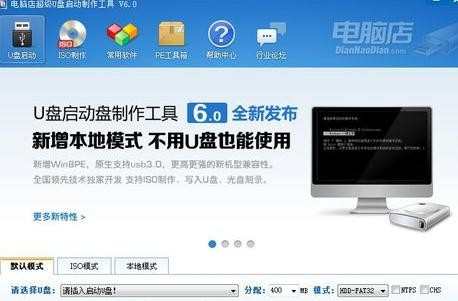
插入U盘之后点击“一键制作U盘启动”按钮,程序会提示是否继续,确认所选U盘无重要数据后开始制作:
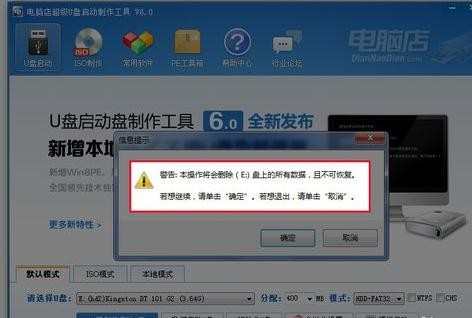
制作过程中不要进行其它操作以免造成制作失败,制作过程中可能会出现短时间的停顿,请耐心等待几秒钟,当提示制作完成时安全删除您的U盘并重新插拔U盘即可完成启动U盘的制作。

下载您需要的gho系统文件并复制到U盘中
将您自己下载的GHO文件或GHOST的ISO系统文件复制到U盘“GHO”的文件夹中,如果您只是重装系统盘不需要格式化电脑上的其它分区,也可以把GHO或者ISO放在硬盘系统盘之外的分区中。
进入BIOS设置U盘启动顺序(如果不知道怎么设置可以在网上搜寻具体机子型号查询)
电脑启动时按“del”或“F8”键进入BIOS设置具体设置请参阅 电脑店U盘装系统设置U盘启动教程
笔记本一般F2/F12进入BIOS
用U盘启动快速安装系统
(第一种方法)进PE用智能装机工具安装

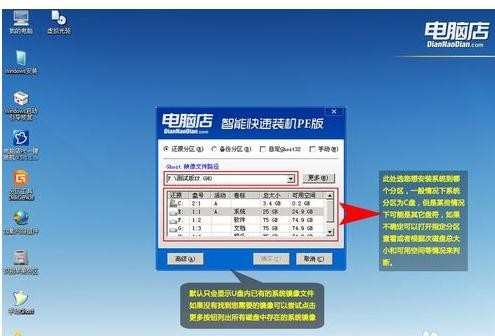
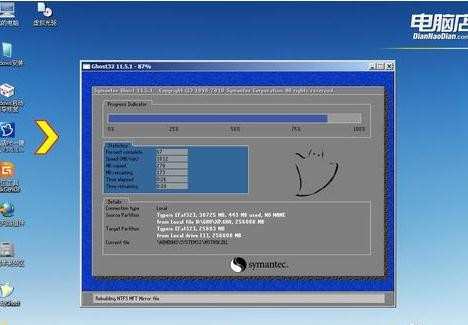

不进PE安装。
把U盘GHO文件夹中希望默认安装的GHO系统文件重命名为“dnd.gho”。
插入U盘启动后点击“不进PE安装系统GHO到硬盘第一分区”即可进入安装系统状态了:
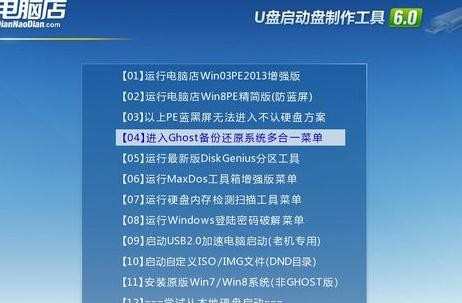

台式机u盘做系统相关文章:
1.台式机如何用U盘装win7系统
2.台式机如何用U盘做系统
3.台式机怎么使用usb装系统
4.怎么用U盘给台式机装系统
5.清华同方台式电脑用U盘怎么装系统